
こちらのパッケージは、ユーザが稟議を作成した時に自動で稟議の申請番号を割り振る機能が追加できます。
稟議の申請Noを自動で付与されていることで、申請時にユーザが申請番号を入力することなく、稟議の申請Noを統一して管理をすることが可能になります。なお、申請Noを入力しておくことで、申請した稟議と紐付けて経費精算の明細画面に申請Noを表示することが出来るようになります。
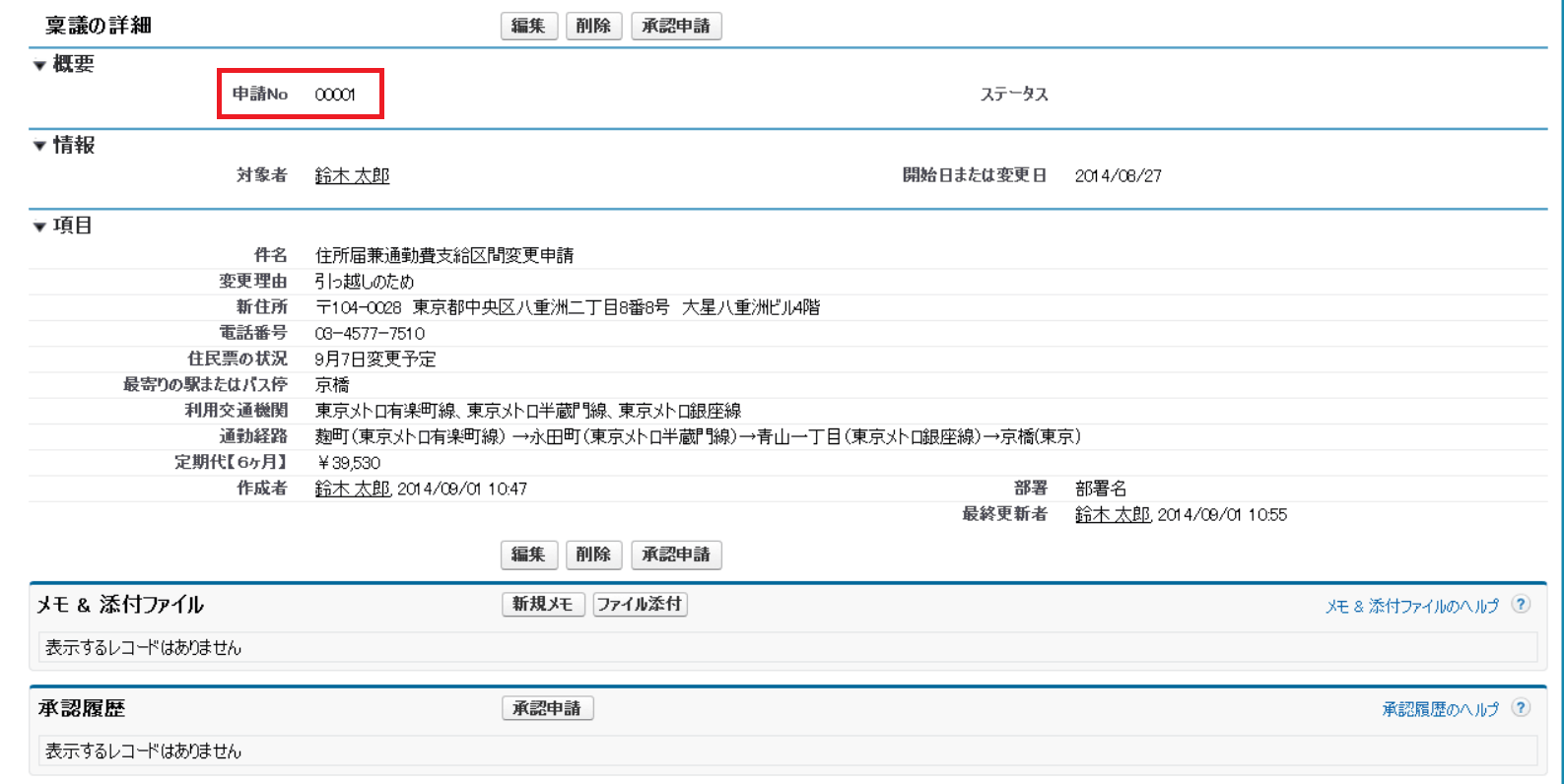
【稟議の申請番号を自動で登録する】
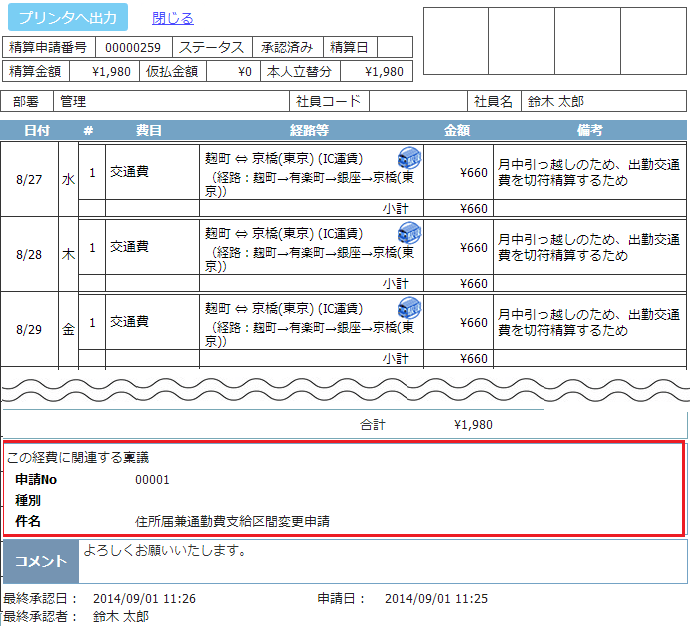
【経費精算時に稟議の申請番号を紐付け可能】
インストールURLは、以下をご確認ください。
[稟議] 申請番号採番
https://login.salesforce.com/packaging/installPackage.apexp?p0=04t100000002eK3
パッケージインストールは、対象の組織のシステム管理者のみが実施できます。
デフォルトでは、5桁の数字が順番に登録がされるようになっていますが、自動採番の表示形式を変更をされる場合は、以下の設定が必要です。
1. Salesforce Classic: 設定 > [クイック検索] ボックスに「オブジェクト 」と入力し、[オブジェクト] > 稟議 をクリックします。
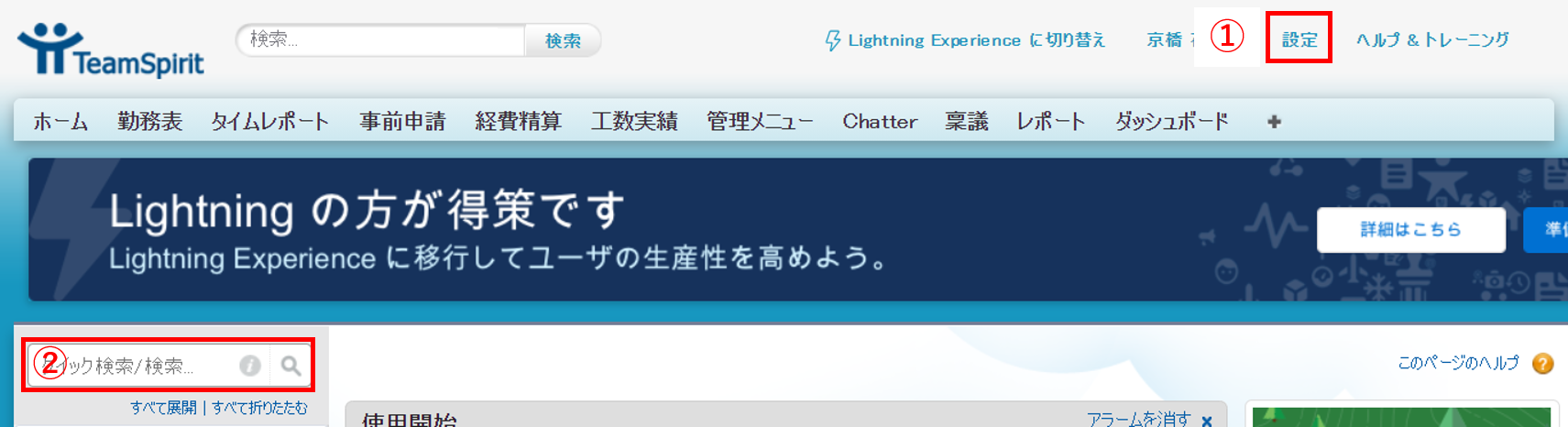
Lightning Experience:![]() (右上歯車アイコン)>設定 > オブジェクトマネジャー > [クイック検索] ボックスに「稟議」と入力し、 [稟議] をクリックします。
(右上歯車アイコン)>設定 > オブジェクトマネジャー > [クイック検索] ボックスに「稟議」と入力し、 [稟議] をクリックします。

2. Salesforce Classic: 項目の表示ラベル 「申請No自動採番」 横の「編集」をクリックします。
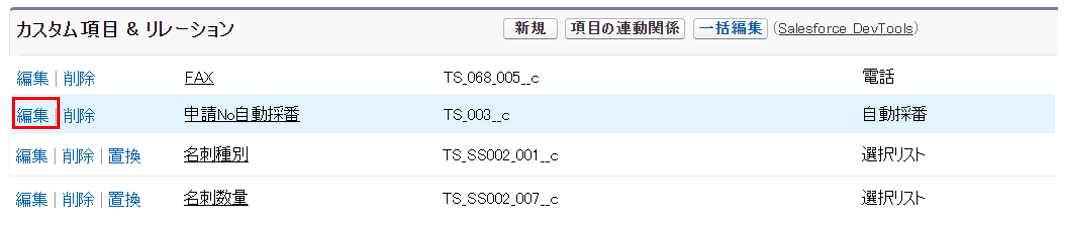
Lightning Experience: 項目とリレーション>[クイック検索] ボックスに「申請No自動採番」と入力し、[申請No自動採番] 横の▼>編集 をクリックします。
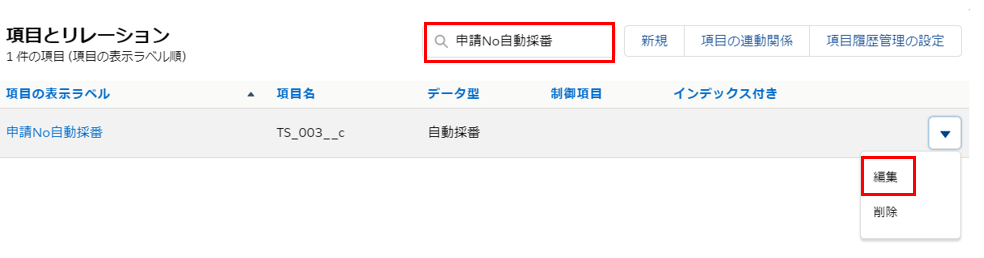
3.「自動採番の表示形式」 に 表示形式(例: A-{0000} )を入力してください。
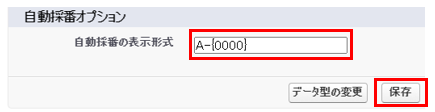
表示形式につきましては、以下 Salesforce 社の 「表示形式とは?」を確認ください。
https://ap.salesforce.com/setup/ui/whatisdisplayformat.jsp
経費精算に稟議を紐付けられるようにするには、管理メニュー>【経 費】経費精算の設定をする より、経費に稟議を関連付ける に チェックをいれて【保存】してください。
インストール作業中、通常通りチームスピリットをご利用いただいても問題無いことを確認しておりますが、この間にアクセスされますと、 エラーが表示され一時的にアクセスできない状態になる場合がございます。 エラーが表示された場合は、インストールが完了するまで、3 分程お待ちください。インストールが完了いたしましたら、画面に 「インストールが完了しました。」 と表示がされます。
インストール方法は、こちら をクリックしてください。
*********************************************
ideas
*********************************************
ideas では TeamSpirit をより有効に活用するためのレポートやワークフロー等のテンプレートを公開しています。ideas に掲載されているテンプレートは、TeamSpirit のご契約者様であれば TeamSpirit 導入環境に自由にインストールしてご利用いただく事ができます。
テンプレートを自社用にカスタマイズして活用したい等のご要望については、有償サポートサービスにて承っております。カスタマイズ等に関するご要望がございましたら、TS Circle よりお気軽にお問合せください。
《ナレッジの共有》
ideas に掲載されているテンプレートを"このように変更すると便利"という提案や"こういうテンプレートが欲しい"という要望をTS Circle よりお寄せください。ご提案やご要望の多いものは逐次テンプレートとして公開いたします。
《利用上の注意》
本テンプレートのインストール及び使用には、TeamSpiritご契約時に締結いただいた「チームスピリット・サブスクリプション規約」が適用されます。「インストール」を押した時点で当該規約が適用されることについて同意いただいたものとみなされますので、ご承諾の上ご利用ください。
